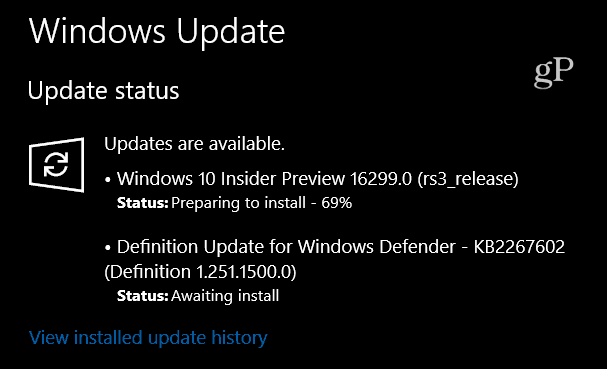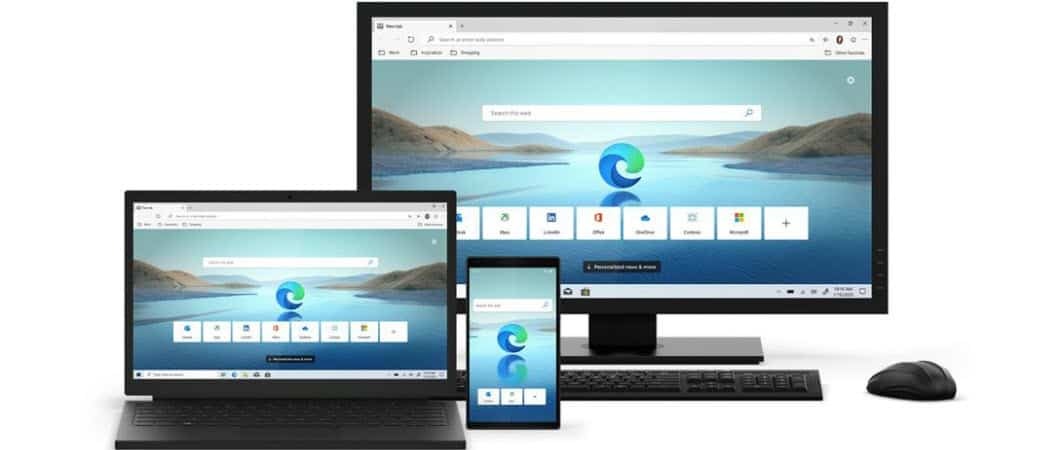Publikováno

Měli byste být schopni hrát Spotify prostřednictvím zařízení Echo. Zde je to, co můžete vyzkoušet, pokud máte problémy s tím, že Alexa nehraje Spotify.
Spotify je nejpopulárnější hudební streamovací služba na světě. Pokud streamujete hudbu, je slušná šance, že k tomu používáte Spotify. A není divu; existuje obrovský katalog hudby, můžete poslouchat zdarma, pokud jste ochotni smířit se s reklamami a dalšími omezeními, a dokonce můžete poslouchejte Spotify s přáteli.
Pokud máte doma zařízení Amazon Echo nebo jiná zařízení s podporou Alexa, můžete také streamovat hudbu ze svého účtu Spotify a zajistit, že budete moci poslouchat své dokonale upravené seznamy skladeb nebo Spotify Blends na vašich chytrých reproduktorech.
Někdy však může Spotify přestat fungovat prostřednictvím vašeho chytrého reproduktoru. Pokud ano, nepropadejte panice, měli byste být schopni ji znovu spustit. Zde je několik věcí, které můžete vyzkoušet, pokud máte problémy s tím, že Alexa nehraje Spotify.
Zkontrolujte hlasitost ozvěny
Jednou z prvních věcí, kterou byste měli zkontrolovat, je, že hlasitost není na vašem zařízení Alexa ztlumena. Pokud je hlasitost nulová nebo jen opravdu nízká, Spotify může hrát podle očekávání, ale vy to prostě neslyšíte.
Požádejte Alexu, aby zesílila hlasitost, použijte tlačítka hlasitosti na samotném zařízení Alexa nebo změňte hlasitost v aplikaci a poté zkuste znovu hrát Spotify. Pokud zvuk slyšíte, ale zní tlumeně, existují některé opravy můžete vyzkoušet.
Zkontrolujte připojení k internetu
Spotify nebude moci hrát na vašem zařízení Alexa pokud reproduktor není připojen k internetu. V aplikaci můžete zkontrolovat, ke které síti je vaše zařízení Alexa připojeno, a poté toto připojení k internetu otestovat pomocí telefonu nebo jiného připojeného zařízení.
- Otevři Alexa aplikace.
- Klepněte Zařízení.
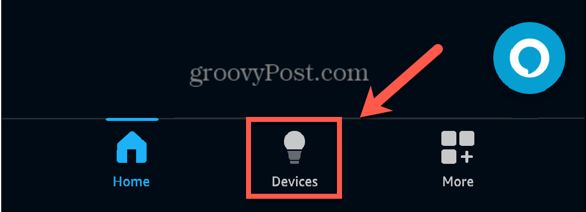
- Klepněte Echo a Alexa.

- Vybrat zařízení Echo.
- V dolní části obrazovky pod Postavení uvidíte aktuální síť Wi-Fi.
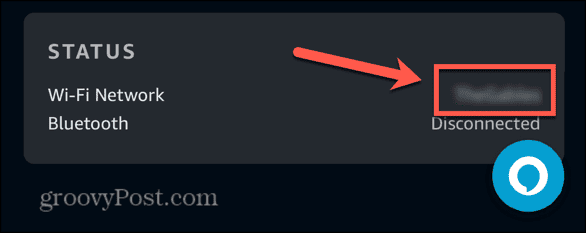
- Připojte se ke stejné síti na jiném zařízení, jako je váš telefon, a proveďte vyhledávání na webu, abyste zjistili, zda vaše síť Wi-Fi funguje podle očekávání.
- Pokud vaše připojení k internetu nefunguje, zkuste restartovat router.
Připojte se k jiné internetové síti
Pokud Spotify nefunguje a vy ano alternativní sítě ve vaší lokalitě, možná budete chtít zkusit připojení k jiné síti Wi-Fi, abyste zjistili, zda se tím vaše problémy vyřeší.
- Otevři Alexa aplikace.
- Vybrat Zařízení ve spodní části obrazovky.
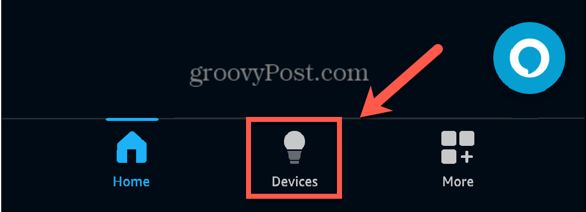
- V horní části obrazovky klepněte na Echo a Alexa.

- Vyberte zařízení Echo.
- Klepněte na Postavení blok ve spodní části obrazovky.
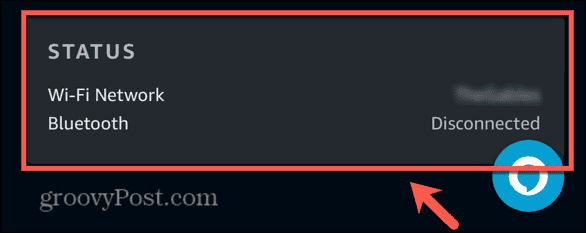
- Vedle Wi-Fi síť klepnout Změna.
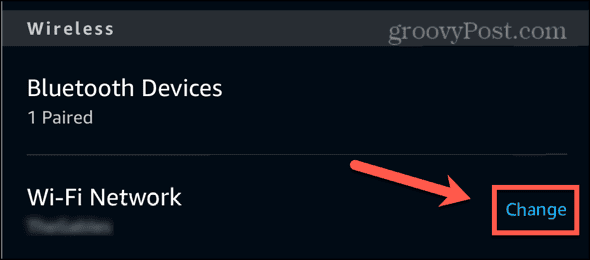
- Vyber Dříve připojeno sítě nebo klepnutím Připojte se k jiné síti Wi-Fi pro připojení k novému.
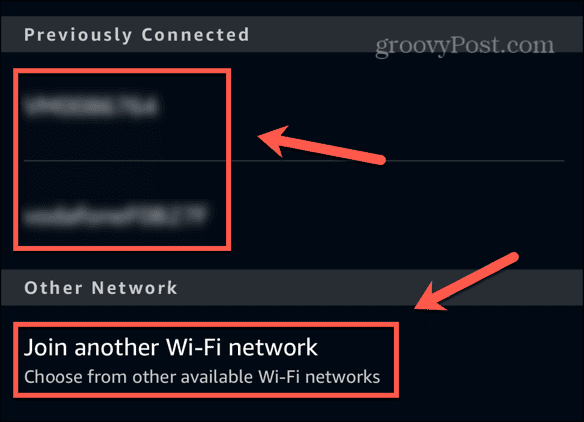
- Postupujte podle pokynů pro připojení k nové síti.
- Zkuste Spotify znovu, abyste zjistili, zda byly problémy vyřešeny.
Restartujte zařízení Alexa
Restartování zařízení Alexa může stačit k odstranění všech problémů, které Spotify bránily v hraní.
- Odpojte zařízení Alexa od napájení.
- Počkejte 20 sekund.
- Zapojte zařízení zpět.
- Jakmile se zařízení Alexa restartuje, zkuste Spotify znovu.
Ujistěte se, že je Spotify propojeno
Spotify dovednost v Alexa musíte být propojeni s vaším účtem Spotify, abyste mohli hrát Spotify na zařízení Alexa. Za určitých okolností může být Spotify uveden jako aktivní hudební služba v aplikaci Alexa, ale váš účet nemusí být propojen. Problémy by mělo vyřešit opětovné propojení účtu.
- Otevři Alexa aplikace.
- Klepněte Více.
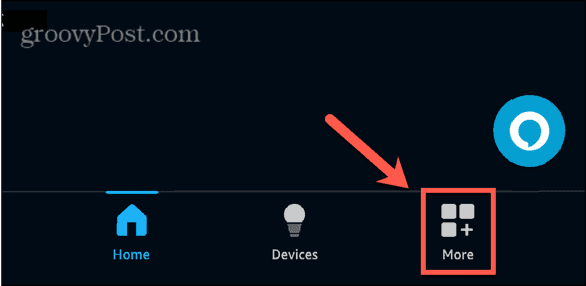
- Vybrat Nastavení.
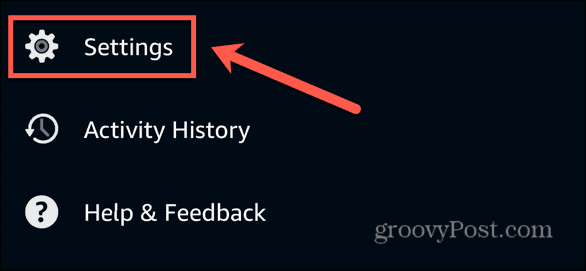
- Přejděte dolů a vyberte Hudba a podcasty.
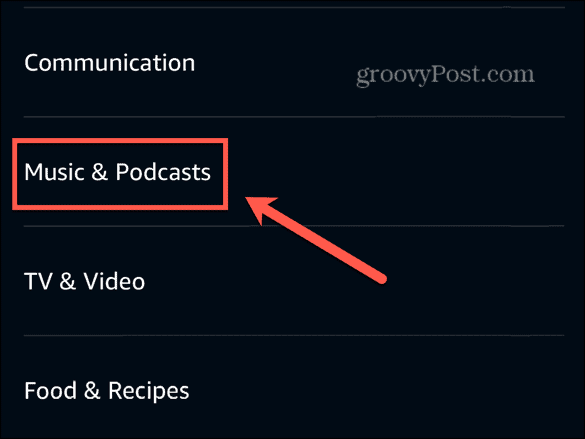
- Pokud je Spotify uveden jako hudební služba, klepněte na ni. Pokud není uvedena, nastavte ji podle kroků v další části.
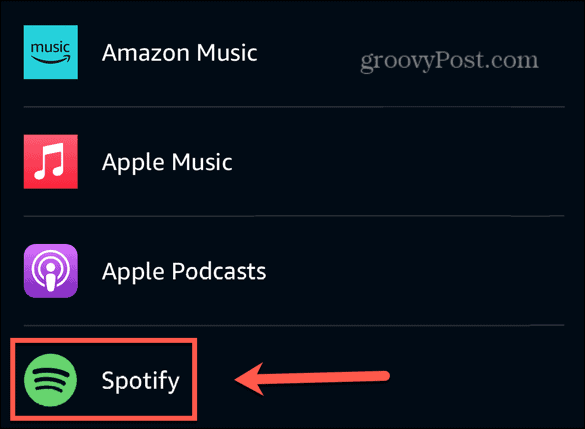
- Klepněte Nastavení.
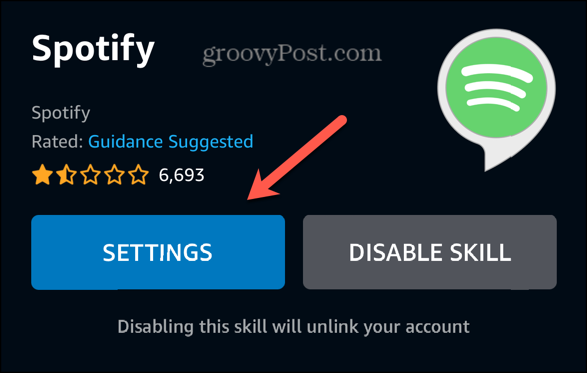
- Vedle Propojení účtů uvidíte stav vašeho účtu Spotify, který by měl říkat Propojeno.
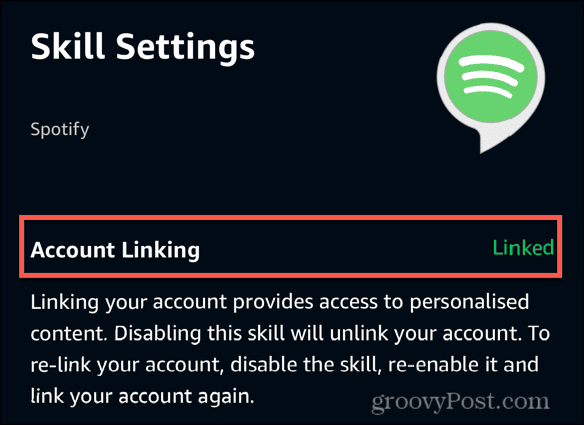
- Pokud ne, klepněte na Propojit účet a podle pokynů znovu připojte svůj účet Spotify.
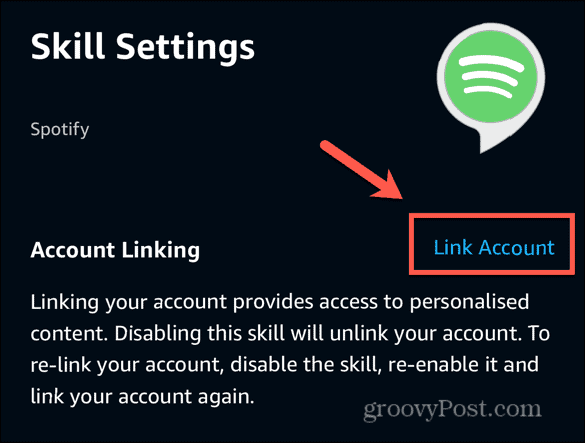
Přidejte Spotify jako hudební službu
Pokud se Spotify nezobrazuje jako jedno z vašich připojené hudební služby, můžete jej přidat prostřednictvím aplikace Alexa.
- Otevři Alexa aplikace.
- Klepněte Více ve spodní části obrazovky.
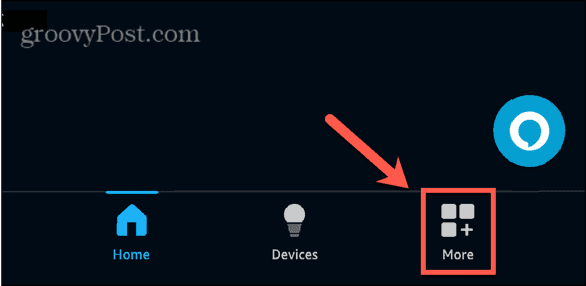
- Klepněte Nastavení.
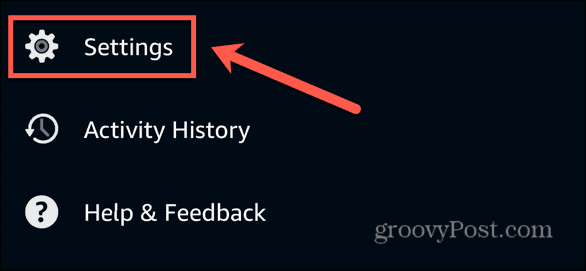
- Vybrat Hudba a podcasty.
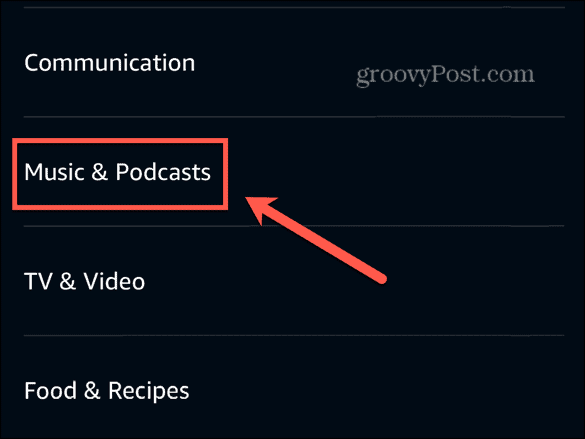
- Klepněte Propojit novou službu.
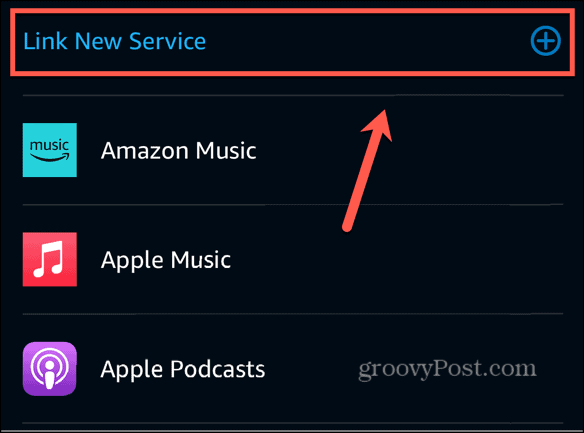
- Vybrat Spotify.
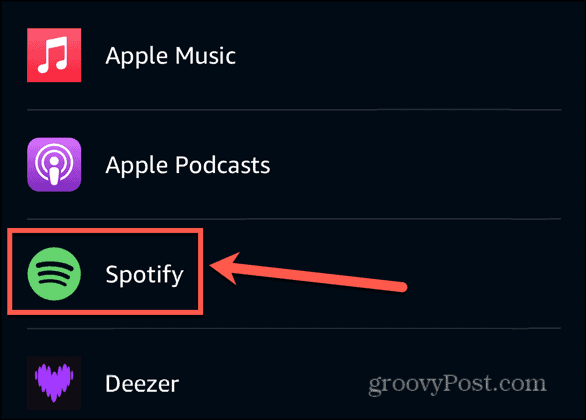
- Klepněte Povolit k použití.
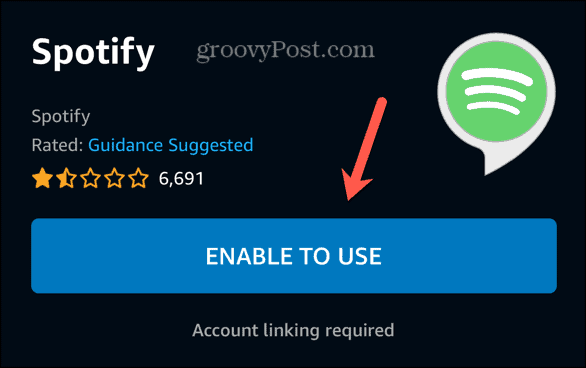
- Podle pokynů propojte svůj účet Spotify.
Nastavte Spotify jako výchozí hudební službu
Pokud je váš účet Spotify propojen, ale vaše zařízení Alexa přehrává hudbu z jiné streamovací služby, může to být způsobeno tím, že Spotify není nastaveno jako výchozí hudební služba. Můžete zkusit přidat „na Spotify“ na konec svých hlasových příkazů, například „hrát Kings of Leon na Spotify“. Pokud to však nechcete stále říkat, můžete Spotify nastavit jako výchozí hudební službu.
- Otevři Alexa aplikace.
- Klepněte Více.
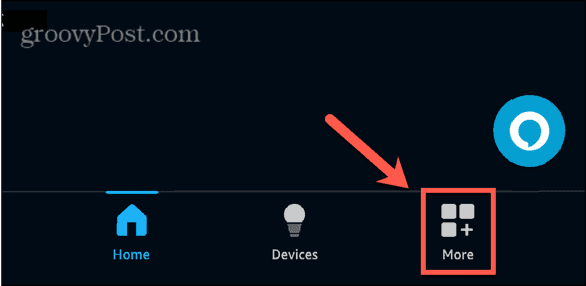
- Vybrat Nastavení.
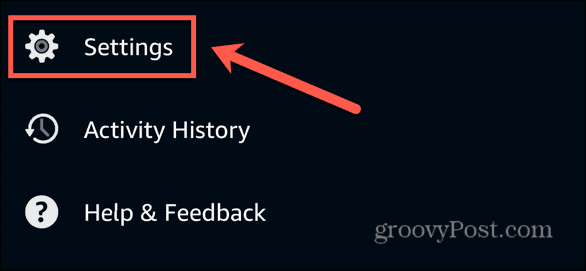
- Vybrat Hudba a podcasty.
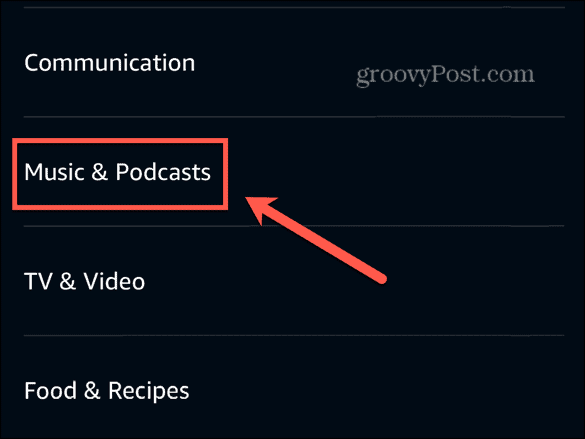
- Klepněte Výchozí služby.
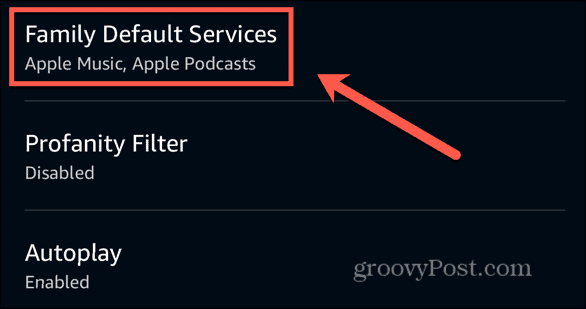
- Chcete-li změnit výchozí hudební službu, klepněte na Změna pod Hudba.
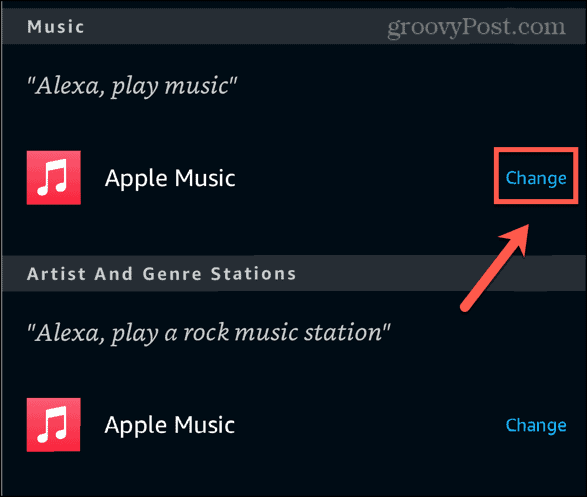
- Vybrat Spotify.
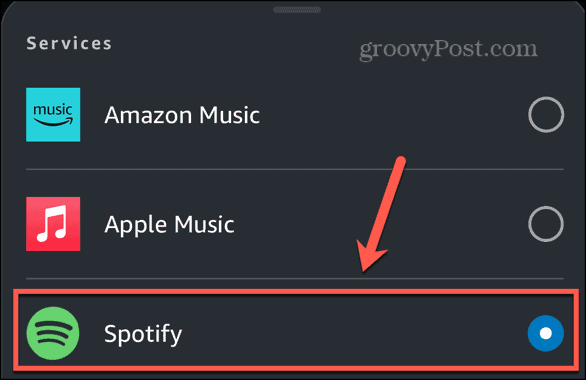
- Opakujte pro Umělecké a žánrové stanice pokud chcete Spotify používat i pro tyto účely.
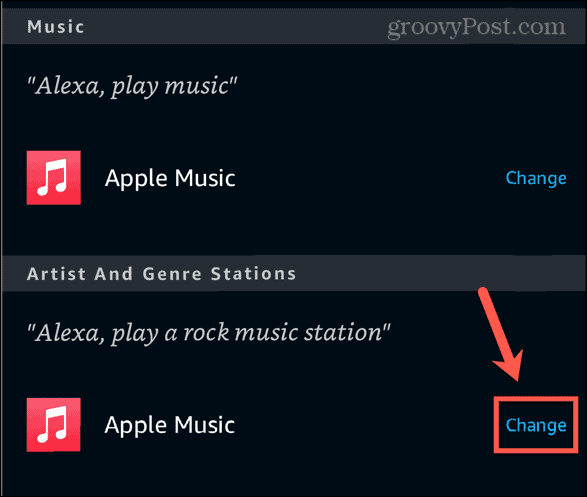
- Alexa by měla automaticky používat Spotify ve výchozím nastavení, pokud hudba, kterou požadujete, není ve službě dostupná.
Zakažte a povolte dovednost Spotify
Pokud máte dovednost Spotify již povolenou v aplikaci Alexa, ale Spotify nefunguje, můžete zkusit dovednost Spotify deaktivovat a poté ji znovu povolit. To může odstranit problém, který bránil Spotify v práci.
- Otevři Alexa aplikace.
- Klepněte na Více tab.
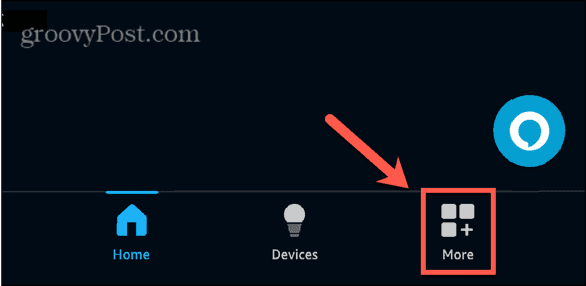
- Vybrat Nastavení.
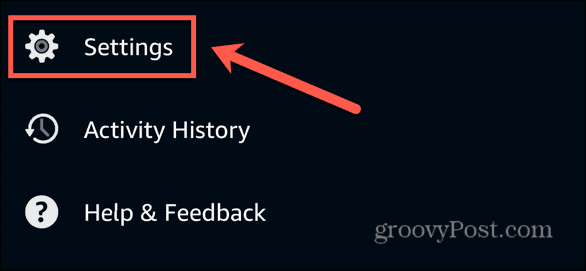
- Klepněte Hudba a podcasty.
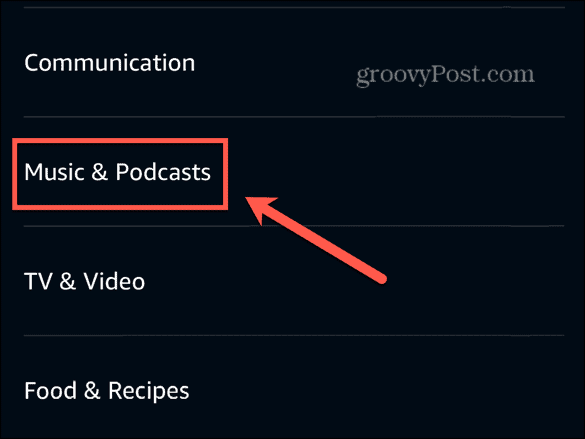
- Vybrat Spotify pod Služby.
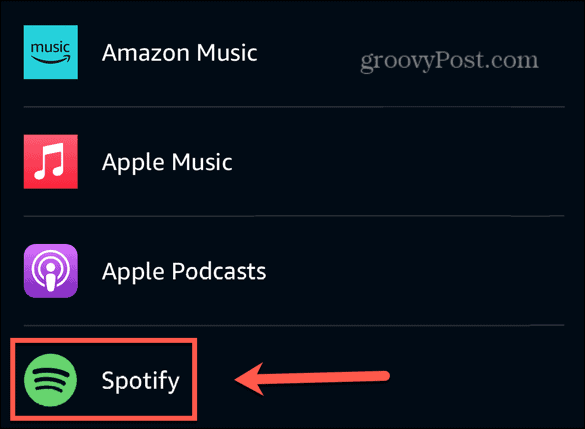
- Klepněte Zakázat dovednost.
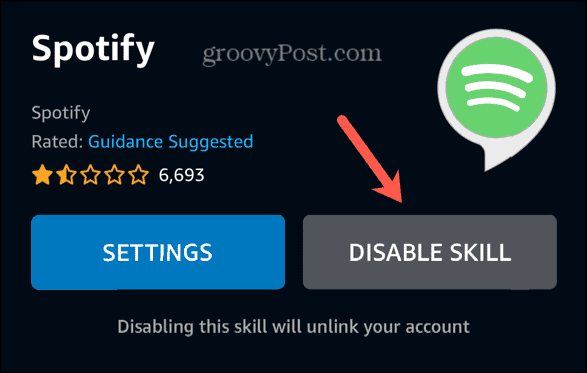
- Potvrďte své rozhodnutí.
- Klepněte Povolit k použití.
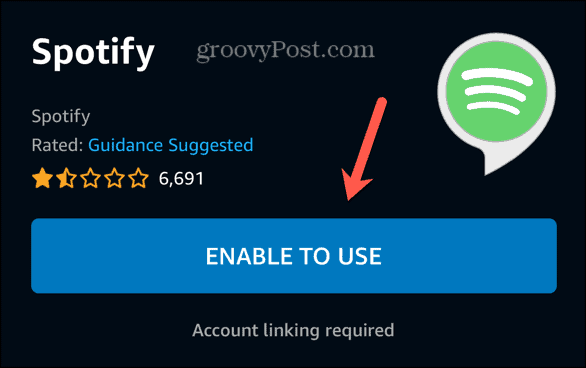
- Podle pokynů na obrazovce propojte svůj účet Spotify.
- Pokud chcete, můžete Spotify znovu nastavit jako výchozí hudební službu podle kroků v části výše.
- Zkuste použít Spotify a zjistěte, zda problémy zmizely.
Aktualizujte aplikaci Alexa
Pokud Spotify stále nelze hrát, je možné, že vaše aplikace Alexa je zastaralá. Aktualizace aplikace na nejnovější verzi může vyřešit problémy, které máte s tím, že Alexa nehraje Spotify.
- Otevřete aplikaci pro vybraný obchod s aplikacemi.
- Hledejte Alexa aplikace.
- Otevřete stránku pro aplikaci Alexa z výsledků.
- Pokud stránka obsahuje příponu Aktualizace klepněte na tlačítko pro použití aktualizace.
- Pokud tlačítko říká OTEVŘENO pak je aplikace již aktuální.
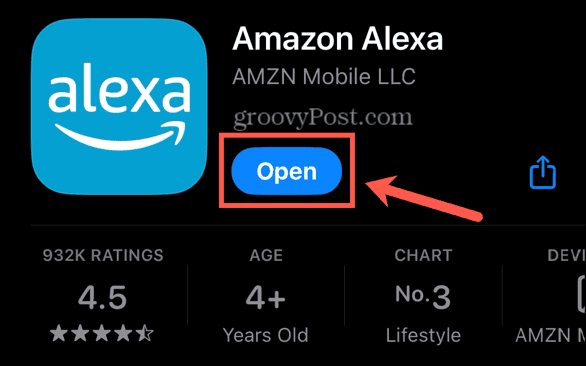
Vypněte filtr vulgárních výrazů
Jedním z nastavení, které může zastavit přehrávání vaší hudby Spotify na Alexa, je filtr vulgárních výrazů. To je určeno k zastavení přehrávání jakéhokoli obsahu, který obsahuje nevhodné nebo explicitní texty. Pokud skladba, kterou se pokoušíte přehrát, obsahuje tento typ obsahu a je zapnutý filtr vulgárních výrazů, skladba se nemusí přehrát. Toto nastavení můžete vypnout v aplikaci Alexa a zkusit skladbu přehrát znovu.
- Spusťte Alexa aplikace.
- Klepněte Více.
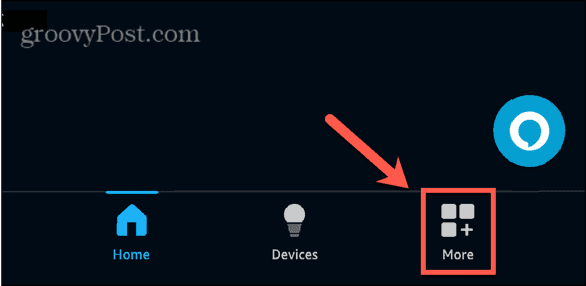
- Vybrat Nastavení.
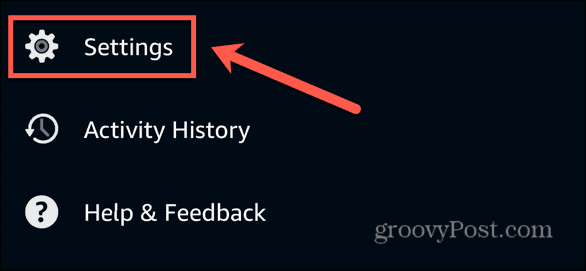
- Přejděte dolů a vyberte Hudba a podcasty.
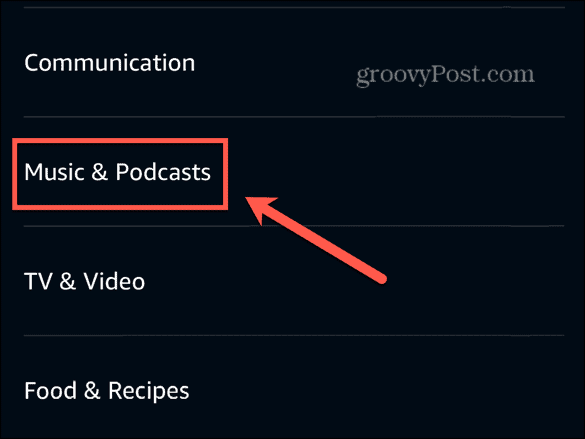
- Klepněte Filtr nespisovných slov.
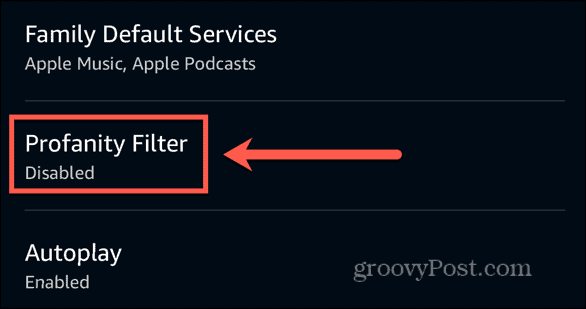
- Přepněte na Filtr nespisovných slov vypnuto.

- Zkuste znovu přehrávat hudbu přes Spotify.
Přehrávání hudby s Alexou
Poslech hudby je jedním z nejoblíbenějších způsobů použití zařízení Echo, díky čemuž je ještě více frustrující, když máte problémy s tím, že Alexa nehraje Spotify. Doufejme, že jedna z výše uvedených oprav váš problém vyřešila. Pokud najdete nějaké další užitečné opravy, které pro vás fungují, dejte nám vědět v komentářích.
Byl tento článek užitečný?
Skvělé, sdílejte:
PodíltweetRedditLinkedInE-mailemDík!
děkujeme, že jste se na nás obrátili.
děkujeme, že jste se na nás obrátili.